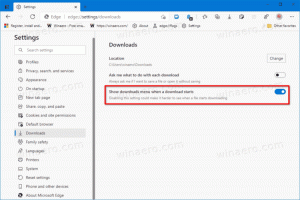Pegar texto sin formato en Windows 10
A veces es necesario eliminar todo el formato del texto que ha copiado y solo pegar el contenido del texto en alguna aplicación. Puede ser un texto de algún editor de texto, de una página web o de algún libro electrónico. En este artículo, le mostraré algunas formas rápidas y útiles de pegar texto formateado desde el portapapeles como texto sin formato en cualquier aplicación.
Algunas aplicaciones tienen la capacidad nativa de eliminar el formato de texto.
Mozilla Firefox y Google Chrome
En Mozilla Firefox y Google Chrome, puede presionar Ctrl + Shift + V para pegar el texto del portapapeles sin su formato. Esto funciona perfectamente para sitios web y aplicaciones web que tienen soporte de formato de texto mejorado en los campos de entrada.
Aquí hay un ejemplo de pegar con Ctrl + V:
Cubrí este truco en detalle en el siguiente artículo: Cómo pegar como texto sin formato en Firefox sin complementos de terceros
Este truco también debería funcionar en la mayoría de los navegadores basados en Chromium, como Chrome, Opera, Vivaldi, etc.
Microsoft Office
Microsoft Word, Excel y Outlook tienen un comando "Pegar especial" ubicado en la sección "Pegar" de la cinta después de hacer clic en el menú desplegable. Una vez que haga clic en él, puede elegir el elemento "Texto sin formato" de la lista que se muestra en el cuadro de diálogo "Pegado especial":
Si una aplicación que está utilizando no tiene la capacidad incorporada para eliminar el formato del texto en el portapapeles, puede hacer lo siguiente.
Después de copiar una oración corta, puede pegarla en el cuadro de diálogo Ejecutar y luego copiar el texto desde allí. Perderá su formato.
- Presione las teclas Win + R juntas en el teclado. Se abrirá el cuadro de diálogo Ejecutar.
- Presione Ctrl + V para pegar el texto del portapapeles:
- Presione Ctrl + A para seleccionar todo el texto:
- Presione Ctrl + C para volver a copiar el texto al portapapeles.
Ahora solo tiene texto sin formato en el portapapeles.
Si tiene un gran bloque de texto en el portapapeles, péguelo en cualquier editor de texto que no admita el formato. La aplicación Bloc de notas incorporada es muy adecuada para esta tarea.
- Abra el Bloc de notas.
- Presione Ctrl + V para pegar el texto del portapapeles:
- Presione Ctrl + A para seleccionar todo el texto nuevamente:
- Presione Ctrl + C para volver a copiar el texto al portapapeles sin formatearlo.
Eso es todo.